فيريزون النسخ الاحتياطي والبديل الأفضل للنسخ الاحتياطي اتصالات ل iPhone / Android
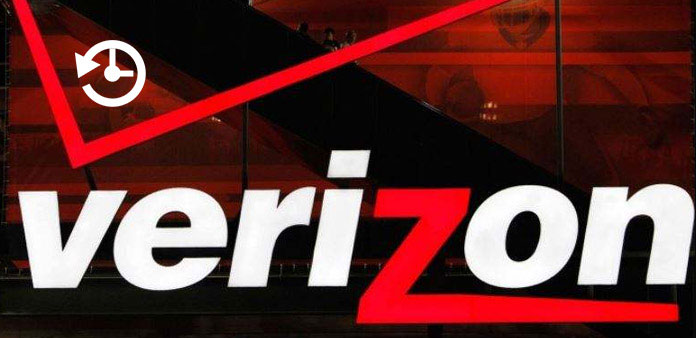
بالنسبة لمستخدمي الهواتف الذكية ، تعد أداة النسخ الاحتياطي القوية ضرورية دائمًا. في بعض الأحيان ، قد نحذف بعض البيانات المهمة عن الأخطاء ، مثل جهات الاتصال والتطبيقات وغيرها. قد يؤدي تعطل النظام وتحديثه الفاشل إلى فقدان البيانات الشخصية أيضًا. النسخ الاحتياطي هو مصدر مهم لاستعادة البيانات المحذوفة بسهولة. إذا كنت تستخدم هاتف Verizon ، فأنت محظوظ لأن مساعد النسخ الاحتياطي لـ Verizon هو أداة قوية للنسخ الاحتياطي ونقل البيانات والملفات من الهاتف الذكي إلى جهاز آخر. هل تريد معرفة مساعد النسخ الاحتياطي لـ Verizon وكيفية استخدامه على هاتفك الذكي؟ اقرأ أدلةنا ، يمكنك فهم كل المعلومات الضرورية عن مساعد النسخ الاحتياطي في فيريزون.
الجزء 1. ما هو مساعد Verizon Backup
يتم توفير Verizon Backup Assistant بواسطة Verizon Wireless لمشتركي Verizon. هذه الخدمة قادرة على حفظ جهات الاتصال الخاصة بك إلى موقع آمن. ويمكنك تنزيل نسخة من جهات الاتصال الخاصة بك إلى جهاز آخر. في الوقت الحالي ، يتمتع كل مشترك في Verizon بهاتف Windows Phone أو BlackBerry أو iPhone ويمكنه الاستمتاع بتخزين 2GB المجاني لجهات الاتصال الاحتياطية.
لتلبية طلبات المستخدمين ، أصدرت Verizon أداة نسخ احتياطي أكثر فعالية ، وهي Verizon Cloud. وباعتبارها أداة النسخ الاحتياطي الجديدة من Verizon ، فإنها توفر تخزين 2GB لمزامنة الصور والموسيقى ومقاطع الفيديو وجهات الاتصال والرسائل القصيرة وغيرها من البيانات مجانًا. تتوفر خدمة Verizon Cloud لكل من هاتف iPhone و Android.
باختصار ، يمكن للمشتركين في Verizon الاستمتاع بأداة النسخ الاحتياطي التقليدية أو الجديدة من Verizon دون دفع فلس واحد ، بغض النظر عما إذا كنت تستخدم iPhone أو هاتف Android أو هاتف Windows أو BlackBerry.
الجزء 2. استخدم مساعد النسخ الاحتياطي فيريزون على iPhone
خطوة 1 إذا لم يكن Verizon Backup Assistant أو Backup Assistant Plus على iPhone ، فيمكنك تنزيله في App Store.
خطوة 2 افتح تطبيق مساعد النسخ الاحتياطي بمجرد الانتهاء من التثبيت. انقر على "النسخ الاحتياطي الآن" لإجراء النسخ الاحتياطي لجهات الاتصال يدويًا.
خطوة 3 ستطلب منك شركة Verizon إدخال رقم هاتفك للتحقق من أنك مشترك وتلقي رمز الوصول.
خطوة 4 اضغط على زر "التالي" للانتقال إلى الشاشة التالية وإدخال رمز الوصول في الرسالة النصية. بعد ذلك ، سيقوم Verizon Backup Assistant بعمل نسخ احتياطي لجهات الاتصال تلقائيًا.
خطوة 5 عندما تعرض الشاشة "تهانينا" ، فهذا يعني اكتمال النسخ الاحتياطي لجهات الاتصال. بعد ذلك ، سيطلب منك تعيين عدد المرات التي ترغب في تلقي تذكير بها ، مثل مرة يوميًا ، أو مرة في الأسبوع ، أو مرة في الشهر ، أو أبدًا.
إذا كنت ترغب في تنزيل جهات اتصال iPhone إلى جهاز آخر ، فيمكنك الانتقال إلى خدمة النسخ الاحتياطي لـ Verizon واستخدام رقم هاتفك للوصول إلى النسخة الاحتياطية. وعند الترقية إلى iPhone جديد ، يمكنك استعادة جهات الاتصال الخاصة بك باستخدام مساعد النسخ الاحتياطي لـ Verizon مباشرةً. 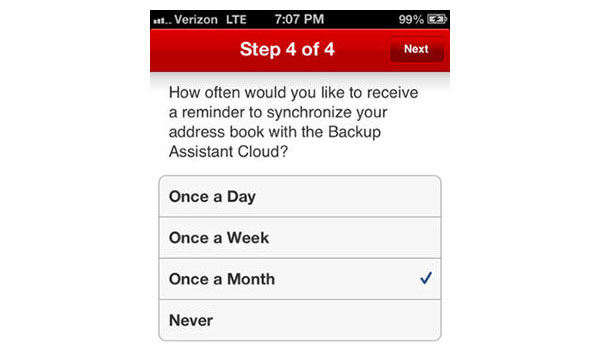
الجزء 3. استخدم أداة النسخ الاحتياطي في Verizon على Android
بالمقارنة مع Verizon Backup Assistant ، تقدم Verizon Cloud مزيدًا من خطط سعة التخزين وتدعم أنواع بيانات مكثفة. وهو متاح لهواتف iPhone و Android الذكية.
1. كيفية تثبيت أداة النسخ الاحتياطي فيريزون لهاتف Android
خطوة 1 ابحث عن Verizon Cloud في متجر Play ، وتنزيله وتثبيته على هاتف Android.
نصيحة: بشكل عام ، تتوفر خدمة Verizon Cloud لجميع المشتركين. إذا لم تكن متأكدًا ، فيمكنك الانتقال إلى موقع Verizon Wireless وتحقق مما إذا كان طراز هاتفك مدعومًا في صفحة الدعم.
خطوة 2 تشغيل تطبيق Verizon Cloud وتسجيل الدخول باستخدام نفس معرف المستخدم وكلمة المرور. إذا كنت تريد ترقية سعتك التخزينية ، فيمكنك الانتقال إلى شاشة "إدارة منتجاتك" وتحديد خطة تخزين. اضغط على "ترقية" لتأكيدها.
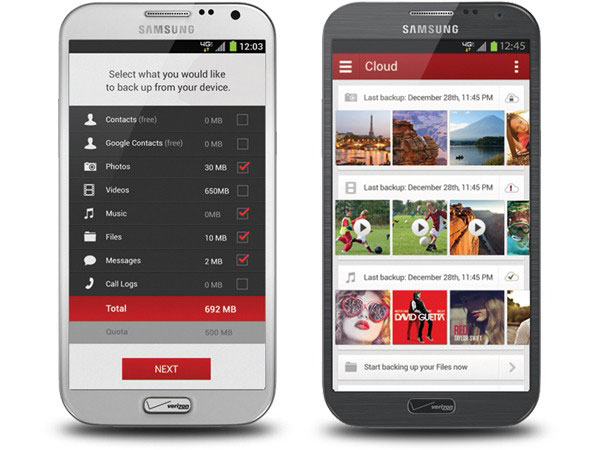
2. كيفية النسخ الاحتياطي للبيانات إلى Verizon Cloud
خطوة 1 افتح Verizon Cloud وانقر على رمز "القائمة" في الزاوية العلوية اليمنى.
خطوة 2 اختر "الإعدادات" في قائمة القائمة ، ثم انقر فوق خيار "النسخ الاحتياطي".
خطوة 3 ثم يظهر مربع حوار خيار النسخ الاحتياطي في Verizon. هنا يمكنك تحديد أنواع البيانات المراد مزامنتها عن طريق خداع كل مربع اختيار ، مثل الصور ومقاطع الفيديو والمزيد.
خطوة 4 بمجرد النقر على الزر "موافق" ، سيتم حفظ أنواع البيانات المحددة في Verizon Cloud.
بعد النسخ الاحتياطي ، يمكنك الوصول إلى الملفات في تطبيق الجوال أو تطبيق الويب. إذا كنت ترغب في نقل النسخة الاحتياطية إلى جهاز الكمبيوتر الخاص بك ، فيمكنك زيارة شبكة Verizon Cloud ، وقم بتسجيل الدخول إلى حسابك على Verizon واعثر على الملفات في فئات.
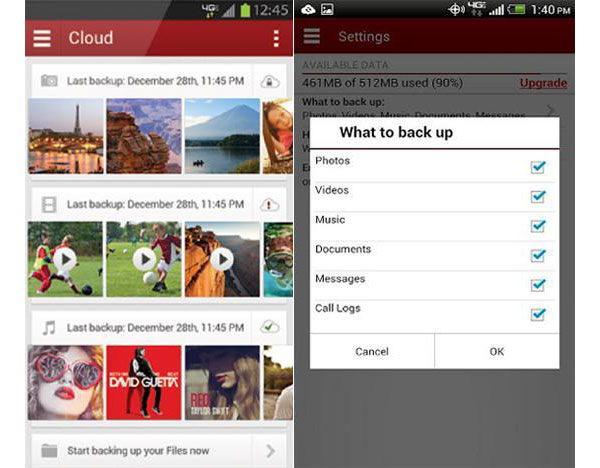
3. كيفية استعادة النسخة الاحتياطية إلى هاتف آخر
خطوة 1 تثبيت Verizon Cloud على الهاتف الجديد وتسجيل الدخول إلى معرف مستخدم Verizon وكلمة المرور.
نصيحة: إذا كنت تستخدم Verizon Cloud على هاتف Android القديم ، فستطلب منك إدخال رقم التعريف الشخصي (PIN) عند استخدام Verizon Cloud على الهاتف الجديد. يمكنك العثور على رقم التعريف الشخصي في شبكة Verizon Cloud-> الإعدادات-> عرض رقم التعريف الشخصي.
خطوة 2 يمكنك فتح قائمة "القائمة" بثلاثة خطوط أفقية في الزاوية العلوية اليمنى من الشاشة واختيار نوع بيانات لتنزيله ، مثل "الصور".
خطوة 3 انقر على الصورة التي تريد تخزينها على الهاتف الجديد لفتح شاشة معلومات الصورة. ثم اضغط على أيقونة "تنزيل" لتنزيلها على هاتفك الجديد.
خطوة 4 كرر الخطوة 3 لتنزيل الملفات والبيانات الأخرى إلى الهاتف الجديد.
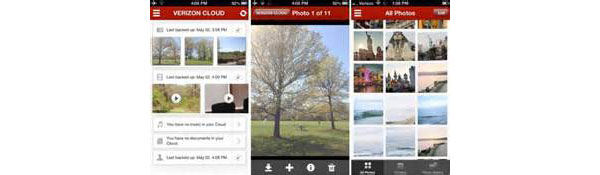
الجزء 4. أفضل بديل النسخ الاحتياطي فيريزون
كما ترى ، من المهم جدًا تنزيل الملفات واحدًا تلو الآخر في تطبيق Verizon Cloud. بالإضافة إلى ذلك ، يعمل فقط للمشتركين. إذا كنت ترغب في نقل البيانات الشخصية من الهاتف القديم إلى هاتفك الجديد بنقرة واحدة ، فيجب عليك تجربة Tipard نقل الهاتف. وهو يدعم نقل البيانات بين هواتف Android و iPhone و Android ، أو اثنين من أجهزة iDevices.
كيفية نقل البيانات بنقرة واحدة
خطوة 1 تثبيت "نقل الهاتف" على جهاز كمبيوتر يمكن الوصول إليه. وقم بتوصيل اثنين من الهواتف المحمولة بجهاز الكمبيوتر باستخدام الكابلات.
خطوة 2 بدء نقل الهاتف ، فإنه سيتم الكشف عن الجهازين تلقائيا. تأكد من وجود الهاتف القديم في حقل "جهاز المصدر" وأن الحقل الجديد موجود في حقل "الجهاز الهدف". خلاف ذلك ، انقر على زر "تبديل" لتصحيحها.
خطوة 3 اختر نوع البيانات الذي تريد نقله عن طريق خداع مربعات اختيار جهات الاتصال أو الصور أو الوسائط.
خطوة 4 انقر فوق الزر "ابدأ للنسخ" للسماح لـ "تحويل الهاتف" بوظائفه.
وفي الختام
Verizon Wireless هي أكبر مزود لخدمات الاتصالات في الولايات المتحدة. كل عام ، تتعاون الشركة مع ماركات الهواتف الذكية الرئيسية وتطلق كمية كبيرة من طرازات الهواتف الذكية. لمساعدة المشتركين في Verizon على تجربة هواتفهم الذكية بسلاسة ، فإنه يوفر العديد من الأدوات المفيدة ، بما في ذلك Verizon Backup Assistant و Verizon Cloud للنسخ الاحتياطي وعمليات النقل. السابق واحد هو أداة بسيطة لإجراء نسخ احتياطي لجهات الاتصال والآخر هو خدمة سحابة للنسخ الاحتياطي لفئات البيانات المختلفة. إذا كنت ترغب في استخدام أدوات النسخ الاحتياطي من Verizon على هاتفك الذكي ، فستجد أن أدلةنا مفيدة. إذا كنت ترغب في نقل البيانات بين جهازين جوالين بنقرة واحدة ، فيجب عليك تجربة تحويل الهاتف Tipard.
فيريزون النسخ الاحتياطي والبديل الأفضل للنسخ الاحتياطي اتصالات ل iPhone / Android







